So machen Sie einen Screenshot unter Windows ohne Druckbildschirm: 4 Methoden
Wenn Sie keine Schaltfläche zum Drucken des Bildschirms auf Ihrer Tastatur haben oder diese Taste nicht ordnungsgemäß funktioniert, müssen Sie eine alternative Methode zum Aufnehmen von Windows-Screenshots finden. Und es stellt sich heraus, die klassische Methode Print Bildschirm des Schlagens, Einfügen des Bildes in Farbe, und es zu speichern ziemlich langsam sowieso.
Es gibt viele Gründe, warum Sie Print Screen nicht für Screenshots verwenden möchten. Schauen wir uns daher kurz an, wie Sie unter Windows einen Screenshot erstellen können, ohne den Bildschirm zu verwenden.
1. Verwenden Sie Snip & Sketch oder das Snipping Tool
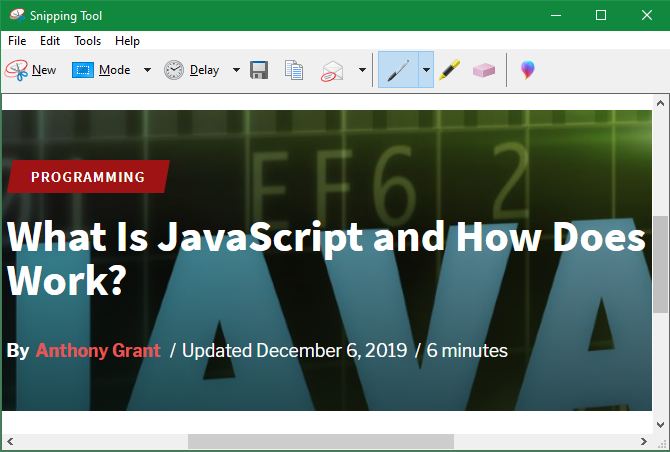
Jede moderne Version von Windows verfügt über ein integriertes Screenshot-Dienstprogramm namens Snipping Tool. Mit dieser Funktion können Sie schnelle Screenshots des gesamten Bildschirms, einzelner Fenster, quadratischer Bereiche oder Freiformauswahlen erstellen.
Öffnen Sie einfach das Startmenü und suchen Sie nach "Snipping", um es zu verwenden. Es ist viel nützlicher als das Einfügen in Paint, und Sie können es für einen einfachen Zugriff an Ihre Taskleiste anheften. Weitere Hilfe finden Sie in unserer Anleitung zur Verwendung des Snipping-Tools .
Wenn Sie unter Windows 10 arbeiten, können Sie stattdessen das neuere Dienstprogramm Snip & Sketch verwenden. Dies ähnelt weitgehend dem Snipping-Tool, verfügt jedoch über einige zusätzliche Funktionen. Vor allem können Sie Win + Shift + S drücken, um das Screenshot-Dienstprogramm von überall aus zu öffnen.
Auf diese Weise können Sie Screenshots einfach erfassen, bearbeiten und speichern – und Sie benötigen niemals die Taste " Bildschirm drucken".
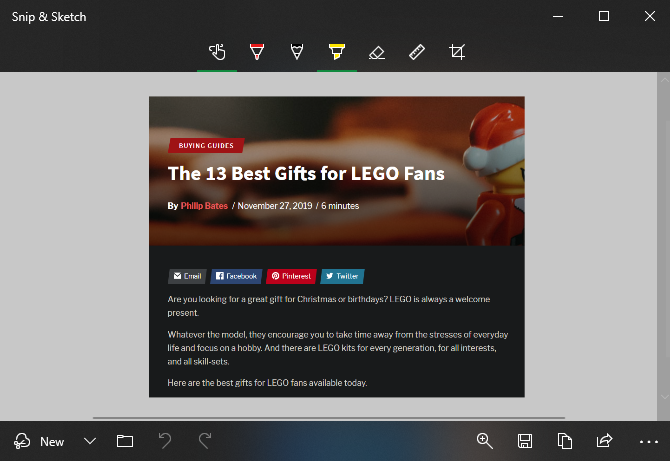
2. Installieren Sie eine Screenshot-App eines Drittanbieters
Während in Windows mehrere Screenshot-Methoden integriert sind , bieten Optionen von Drittanbietern weitaus mehr Kontrolle und Anpassung. Sie müssen lediglich eines der besten Screenshot-Tools für Windows installieren und die Tastenkombination dieser App nach Ihren Wünschen ändern.
Mit den meisten Screenshot-Dienstprogrammen können Sie verschiedene Tastaturkürzel für die verschiedenen Arten von Screenshots festlegen. Sie können beispielsweise Strg + Umschalt + 3 für einen Vollbild-Screenshot und Strg + Umschalt + 4 verwenden , um nur einen Screenshot des aktuellen Fensters zu erstellen.
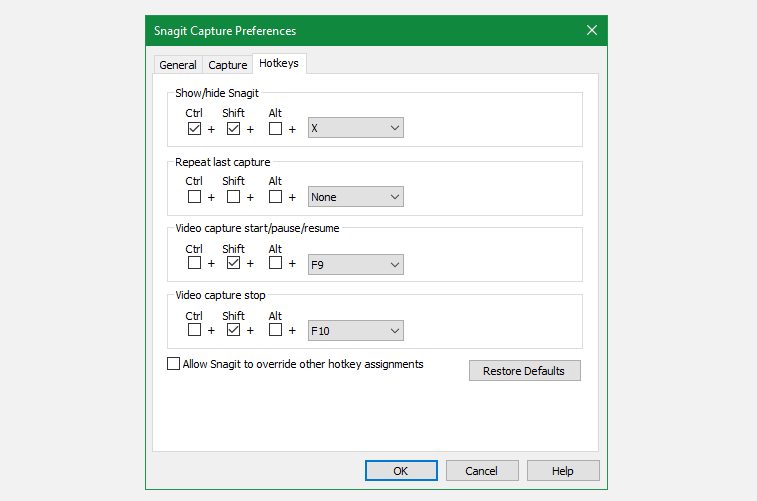
Sobald Sie Ihren Screenshot aufgenommen haben, verfügen die meisten Screenshot-Tools über hervorragende Editoren, mit denen Sie Pfeile, Verschleierung und vieles mehr hinzufügen können. Sie müssen nie wieder einen Screenshot in Paint bearbeiten .
3. Ordnen Sie dem Druckbildschirm einen weiteren Schlüssel zu
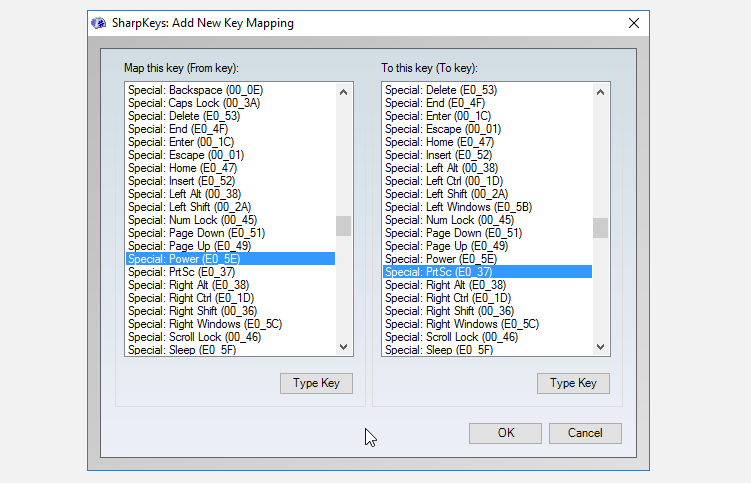
Es gibt bestimmte Tools wie SharpKeys , mit denen Sie Schlüssel auf Ihrem Computer neu zuordnen können . Mit diesen können Sie eine Schaltfläche auf Ihrer Tastatur, die Sie nie verwenden – wie Power oder Media Play – in eine andere Druckbildschirmtaste ändern.
Dies kann zwar funktionieren, wenn Sie wirklich einen dedizierten Schlüssel zum Aufnehmen von Screenshots benötigen, ist jedoch in den meisten Fällen keine gute Idee. Sie sollten absolut sicher sein, dass Sie den neu zugeordneten Schlüssel niemals verwenden werden. Selbst dann sind die anderen hier genannten Methoden bequemer und flexibler.
4. Öffnen Sie die Bildschirmtastatur
Eines der in Windows enthaltenen Eingabehilfen ist eine Bildschirmtastatur. Dies ist nützlich für Personen, die Probleme mit der Verwendung einer Tastatur haben oder wenn Sie Text eingeben müssen, Ihre Tastatur jedoch nicht funktioniert. Sie können es jedoch auch nutzen, um auf die Taste " Bildschirm drucken" zuzugreifen.
Öffnen Sie zum Starten die Bildschirmtastatur, indem Sie auf dem Bildschirm oder osk in das Startmenü eingeben und das Dienstprogramm starten. Dadurch wird eine Tastatur in einem normalen App-Fenster geöffnet. Klicken Sie auf die PrtScn- Taste auf der rechten Seite, und Ihr System reagiert so, als hätten Sie die Schaltfläche Bildschirm drucken auf einer echten Tastatur gedrückt.
Von dort aus können Sie den Screenshot in Paint oder einen anderen Bildeditor Ihrer Wahl einfügen, um ihn zu bearbeiten und zu speichern.
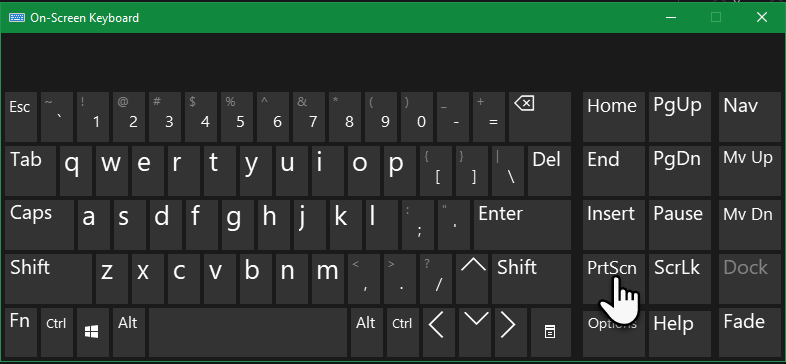
Wer braucht einen Druckbildschirm für Screenshots?
Mit diesen Methoden benötigen Sie keinen Bildschirmdruckschlüssel, um problemlos Screenshots in Windows zu erstellen. Die Verwendung einer alternativen Methode ist schneller und flexibler als das Einfügen in Paint. Probieren Sie eine dieser Methoden aus und überarbeiten Sie Ihren Screenshot-Workflow!
Und wenn Sie hauptsächlich Screenshots in Ihrem Browser machen, haben Sie noch mehr Möglichkeiten.
